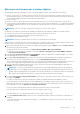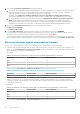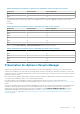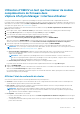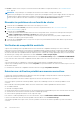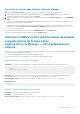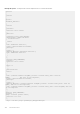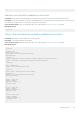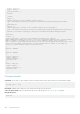Users Guide
Correction de cluster dans vSphere LifeCycle Manager
Dans la section Conformité d’image, vous pouvez corriger un hôte individuel ou tous les hôtes du cluster à la fois.
a. Pour exécuter la tâche de correction pour un hôte individuel, dans la section Image Compliance, cliquez sur l’icône points de
suspension verticaux à côté de l’hôte, puis sélectionnez Corriger.
b. Pour effectuer la tâche de correction pour tous les hôtes du cluster, dans la section Conformité d’image, cliquez sur CORRIGER
TOUT.
Il vous est recommandé d’effectuer une réinitialisation de l’iDRAC avant d’exécuter la mise à jour des firmwares. L’exécution de la
réinitialisation de l’iDRAC réduit la possibilité d’échec.
Pour réinitialiser automatiquement l’iDRAC avant d’effectuer la mise à jour du firmware à l’aide de vSphere Lifecycle Manager sur
chaque hôte, cochez la case Effacer les tâches et réinitialiser l’iDRAC dans OMIVV. Pour plus d’informations, voir Paramètres de
mise à jour de firmware , page 91.
Pour consulter l’état de la tâche de correction, cliquez sur AFFICHER PLUS sur la page Mises à jour.
Vous pouvez consulter les journaux relatifs à OMIVV sur la page Journaux d’OMIVV.
Utilisation d’OMIVV en tant que fournisseur de modules
complémentaires de firmware dans
vSphere Lifecycle Manager — API d’automatisation
vSphere
Avant de gérer les clusters à l’aide de l’API d’automatisation vSphere, assurez-vous que vous avez effectué les tâches suivantes à l’aide de
l’interface utilisateur de vSphere Lifecycle Manager :
● Sélectionnez DellEMC OMIVV comme gestionnaire de support matériel.
● Sélectionnez un profil de cluster applicable au cluster sélectionné, puis enregistrez l’image.
Analyser la conformité des firmwares
Commande : POST https://{VC IP/FQDN}/api/esx/settings/clusters/{cluster ID}/software?vmw-task=true&action=scan
{
"spec" : {
"message": "test commit"
}
}
Description : analysez tous les hôtes du cluster en fonction de l’état souhaité du cluster. Le résultat de cette opération peut être
interrogé en appelant le cis/tasks/{task-id}, où l’ID de tâche est la réponse de cette opération.
Codes de réponse HTTP : 200. Pour obtenir la liste de tous les codes de réponse, voir Codes de réponse , page 182.
Exemple de réponse :
{task ID}
Obtenir l’état des tâches de conformité
Commande : GET https://{VC IP/FQDN}/rest/cis/tasks/{task ID}
Description : renvoie des informations sur une tâche.
Codes de réponse HTTP : 200. Pour obtenir la liste de tous les codes de réponse, voir Codes de réponse , page 182.
Gestion des hôtes
147